下載:
1、在搜尋框中輸入“微軟”
2、
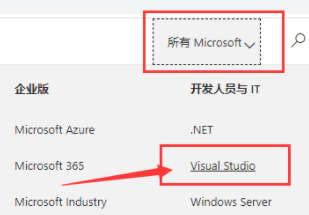
3、
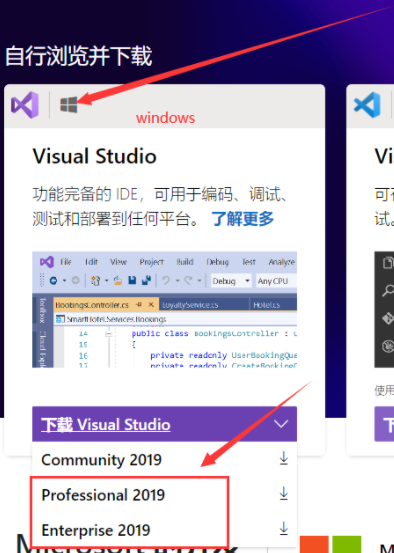
安裝:
1、雙擊執行-繼續-等待安裝完成
2、
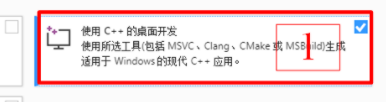

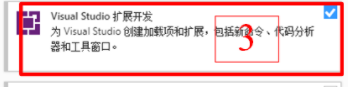
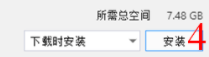
3、安裝完後,重啟電腦,並建立快捷方式。

註冊:
1、開啟軟體

2、

3、

4、網上金鑰:
Visual Studio 2019 Enterprise
BF8Y8-GN2QH-T84XB-QVY3B-RC4DF
Visual Studio 2019 Professional
NYWVH-HT4XC-R2WYW-9Y3CM-X4V3Y
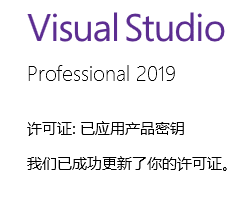
檢查MFC:
1、建立新專案、選中MFC應用、下一步
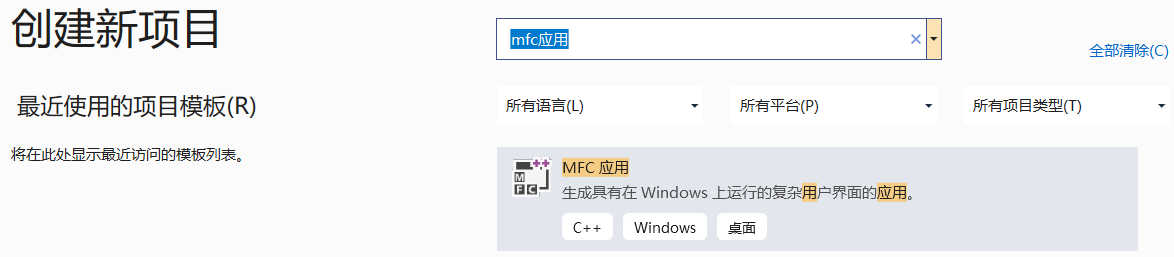
2、配置新專案、建立
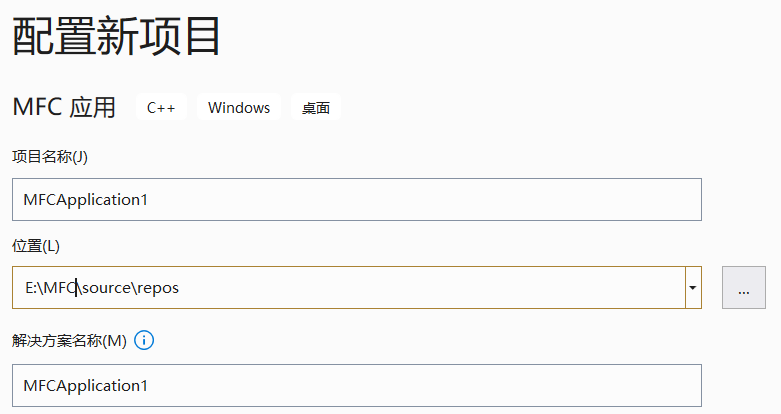
3、基於對話方塊、完成。
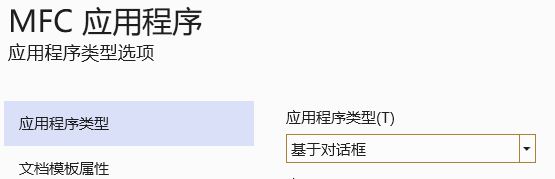
4、開始執行選項,不出錯,就成功了。
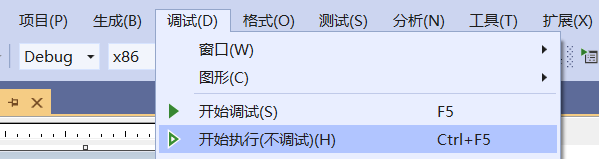
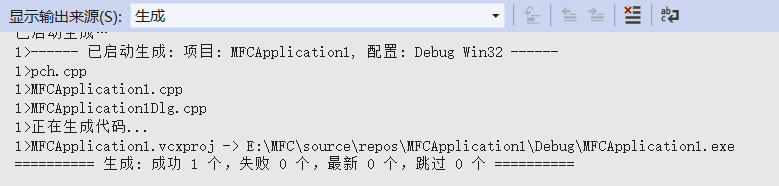
介面美化:
到https://studiostyl.es上,下載一個喜歡的主題,
工具--匯入匯出設定--匯入選定的環境配置--下一步--是/覆蓋--下一步--瀏覽--選擇下載檔案--下一步--完成
推薦Consolas字型:工具--選項--環境--字型和顏色
主題:擴充套件--管理擴充套件--聯機--搜尋--ClaudiaIDE--安裝
改成想要的背景:工具--選項--ClaudiaIDE--自由設定
ClaudiaIDE沒有解決辦法:
登入ClaudiaIDE - Visual Studio Marketplace,點選VSIX安裝。

設定介面主題外掛:Color Theme Editor for Visual Studio 2019,設定介面透明Microsoft Visual Studio 2019 美化之——透明化視窗 Microsoft Visual Studio 2019 C/C++ Windows 下重量級編輯器 Editor_CipherDreams' CSDN-CSDN部落格_vs2019美化
Visual Assist:
visual assist x破解版|Visual Assist X key V10.9 Build 2283.2漢化+補丁-閃電下載吧 (sdbeta.com)